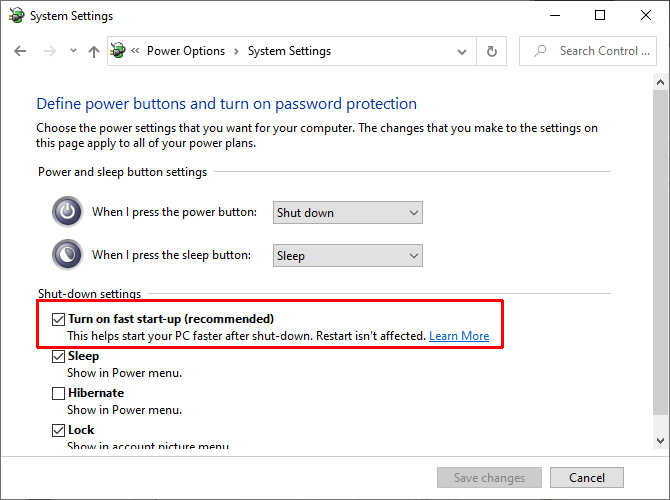
¿Cómo acelerar el inicio en Windows 10?
Tener una inicio lento en su computadora Windows 10 puede ser increíblemente frustrante. No solo quita la experiencia del usuario, sino que también puede afectar su productividad si necesita arrancar su computadora rápidamente. Afortunadamente, hay algunos pasos que puede tomar para acelerar su inicio en Windows 10. En este artículo, discutiremos cómo hacer exactamente eso. Con algunos ajustes simples, puede reducir el tiempo de arranque y volver a trabajar con una interrupción mínima. ¡Comencemos!
Acelera la inicio en Windows 10:
- 1. Presione la tecla Windows + R para abrir el comando Ejecutar.
- 2. Escriba "MSCONFIG" y presione ENTER.
- 3. Vaya a la pestaña "Inicio".
- 4. Desmarque los programas que no necesita comenzar automáticamente.
- 5. Haga clic en "Aceptar" y reinicie su computadora para que los cambios entren en vigencia.

Formas de acelerar el inicio de Windows 10
Windows 10 es uno de los sistemas operativos más utilizados, y es esencial mantenerlo en funcionamiento en su nivel óptimo. Uno de los factores más importantes para mantener el sistema funcionando sin problemas es acelerar el proceso de inicio de Windows 10. Hay algunas maneras de hacerlo.
Deshabilitar elementos de inicio innecesarios
El primer paso para acelerar el inicio de Windows 10 es deshabilitar elementos de inicio innecesarios. Esto ayudará a reducir el tiempo que le toma a la computadora arrancarse y facilitar el uso. Para hacer esto, abra el administrador de tareas presionando CTRL + Shift + ESC. Una vez que esté abierto, vaya a la pestaña de inicio y deshabilite cualquier elemento que no necesite ejecutar al inicio. Esto ayudará a reducir la carga en el sistema y acelerar el proceso de inicio.
Use la herramienta de retraso de inicio
Otra forma de acelerar el inicio de Windows 10 es usar la herramienta de retraso de inicio. Esta es una herramienta gratuita que se puede descargar desde la tienda de Microsoft. La herramienta retrasará el inicio de ciertas aplicaciones hasta después de que la computadora haya terminado de iniciarse. Esto ayudará a reducir la carga en el sistema y acelerar el proceso de inicio.
Use las opciones de energía
El siguiente paso para acelerar el inicio de Windows 10 es usar las opciones de alimentación. Estos se encuentran en el panel de control y se puede acceder yendo a la pestaña Opciones de alimentación. Desde aquí, puede seleccionar el plan de energía que mejor se adapte a sus necesidades. Seleccione el plan de alto rendimiento, que reducirá la cantidad de tiempo que tarda la computadora en arrancarse.
Deshabilitar animaciones
Otra forma de acelerar el inicio de Windows 10 es deshabilitar las animaciones. Las animaciones pueden ocupar muchos recursos del sistema y ralentizar el proceso de inicio. Para deshabilitar las animaciones, vaya al panel de control y seleccione la pestaña Personalización. Desde aquí, puede seleccionar la opción de deshabilitar animaciones.
Actualiza tus controladores
Finalmente, es importante asegurarse de que sus conductores estén actualizados. Los controladores obsoletos pueden hacer que la computadora disminuya la velocidad, por lo que es importante asegurarse de que esté ejecutando la última versión de los controladores para su hardware. Puede hacerlo yendo al Administrador de dispositivos en el panel de control y verificando las actualizaciones.
Limpiar archivos innecesarios
Una de las mejores formas de acelerar el inicio de Windows 10 es limpiar archivos innecesarios. Con el tiempo, su computadora puede acumular muchos archivos innecesarios que pueden ralentizar el proceso de inicio. Para limpiar estos archivos, puede usar una herramienta de limpieza de disco como CCleaner. Esto eliminará cualquier archivo innecesario y ayudará a acelerar el proceso de inicio.
Deshabilitar los servicios no utilizados
Otra forma de acelerar el inicio de Windows 10 es deshabilitar los servicios no utilizados. Estos son servicios que se ejecutan en segundo plano pero no son necesarios. Para deshabilitar estos servicios, abra la ventana de servicios escribiendo "Services.msc" en el cuadro de búsqueda. Una vez que esté abierto, puede deshabilitar cualquier servicio que no sea necesario.
Deshabilitar programas innecesarios
Finalmente, es importante deshabilitar cualquier programa innecesario que se ejecute al inicio. Estos programas pueden consumir muchos recursos del sistema y ralentizar el proceso de inicio. Para deshabilitar estos programas, abra el administrador de tareas presionando CTRL + Shift + ESC. Una vez que esté abierto, vaya a la pestaña de inicio y desactive los programas que no necesite ejecutar al inicio.
Conclusión
Siguiendo estos pasos, puede acelerar el proceso de inicio de Windows 10 y mantener su computadora en funcionamiento en su nivel óptimo. Asegúrese de deshabilitar cualquier elemento de inicio innecesario, use la herramienta de retraso de inicio, use las opciones de alimentación, deshabilite las animaciones, actualice sus controladores, limpie los archivos innecesarios, deshabilite los servicios no utilizados y desactive los programas innecesarios. Al tomar estos pasos, puede asegurarse de que su computadora se esté ejecutando en su mejor momento.
Pocas preguntas frecuentes
1. ¿Cuáles son los pasos para acelerar el inicio de Windows 10?
Respuesta: Para acelerar el proceso de inicio de Windows 10, puede dar los siguientes pasos:
1. Deshabilite los programas de inicio: vaya al Administrador de tareas, seleccione la pestaña de inicio y luego deshabilite los programas que no necesite comenzar automáticamente.
2. Reduzca los efectos visuales: abra las propiedades del sistema, vaya a la pestaña avanzada y haga clic en el botón Configuración en rendimiento, luego seleccione Ajustar para el mejor rendimiento.
3. Use una unidad de estado sólido (SSD) si es posible: un SSD es mucho más rápido que una unidad de disco duro y puede mejorar significativamente la velocidad de inicio.
4. Cambie la configuración de energía: vaya a opciones de alimentación, haga clic en la configuración del plan de cambio, luego seleccione un alto rendimiento para mejorar la velocidad de inicio.
5. Verifique si los virus y el malware: ejecute un escaneo de sistema completo con un programa antivirus para asegurarse de que ningún programa malicioso esté ralentizando el proceso de inicio.
6. Actualice su hardware: si está utilizando una computadora más antigua, actualizar la RAM y la CPU puede ayudar a mejorar la velocidad de inicio.
2. ¿Cómo cambio el orden de arranque en Windows 10?
Respuesta: Para cambiar el orden de arranque en Windows 10, debe acceder a la configuración BIOS o UEFI. Puede hacerlo reiniciando su computadora y presionando la tecla apropiada cuando se le solicite (generalmente F2, F10 o Del). Una vez en la configuración del BIOS/UEFI, debe buscar la pestaña Bot y seleccionar el dispositivo desde el que desea que la computadora se inicie. Luego puede guardar los cambios y salir de la configuración BIOS/UEFI.
3. ¿Cómo deshabilito el inicio rápido en Windows 10?
Respuesta: Fast Startup es una característica que se introdujo en Windows 10 para ayudar al sistema a iniciarse más rápido. Para deshabilitar el inicio rápido, debe abrir el panel de control e ir a opciones de alimentación. Luego, haga clic en Elija lo que hacen los botones de alimentación, luego haga clic en la configuración de cambio que actualmente no están disponibles y desmarque el cuadro junto a la opción de inicio de inicio rápido (recomendado).
4. ¿Cómo cambio los programas de inicio en Windows 10?
Respuesta: Para cambiar los programas de inicio en Windows 10, debe abrir el Administrador de tareas presionando CTRL+Shift+ESC. Luego, seleccione la pestaña de inicio y podrá ver todos los programas que están configurados para comenzar automáticamente. Luego puede seleccionar el programa que desea deshabilitar y hacer clic en el botón Desactivar.
5. ¿Cómo cambio el tiempo de retraso antes de que los programas comiencen en Windows 10?
Respuesta: En Windows 10, puede cambiar el tiempo de retraso antes de que los programas comiencen accediendo al Administrador de tareas. Para hacer esto, presione Ctrl+Shift+ESC, luego seleccione la pestaña de inicio. Podrá ver el impacto de inicio de cada programa. Luego puede hacer clic derecho en el programa que desea cambiar y seleccionar la opción Propiedades. Luego, vaya a la pestaña Avanzada y podrá establecer el tiempo de retraso antes de que comience el programa.
6. ¿Cómo desinstalo los programas no utilizados para acelerar Windows 10?
Respuesta: Para desinstalar programas no utilizados y acelerar Windows 10, debe abrir el panel de control e ir a programas y funciones. Luego, podrá ver todos los programas instalados en su computadora. Luego puede seleccionar el programa que desea desinstalar y hacer clic en el botón Desinstalar. Una vez que se completa el proceso de desinstalación, debe reiniciar su computadora para asegurarse de que los cambios surten efecto.
7 consejos y trucos para una startup más rápida en Windows 10/11
Windows 10 es un poderoso sistema operativo que proporciona a los usuarios muchas características y mejoras de rendimiento. Sin embargo, si desea asegurarse de que su PC se ejecute de la manera más suave posible, es importante asegurarse de que su inicio se ejecute lo más rápido posible. Siguiendo los consejos descritos en este artículo, puede acelerar su inicio de Windows 10 y hacer que su PC se ejecute más rápido que nunca. ¡Pruébalo y te alegrará de que lo hayas hecho!




